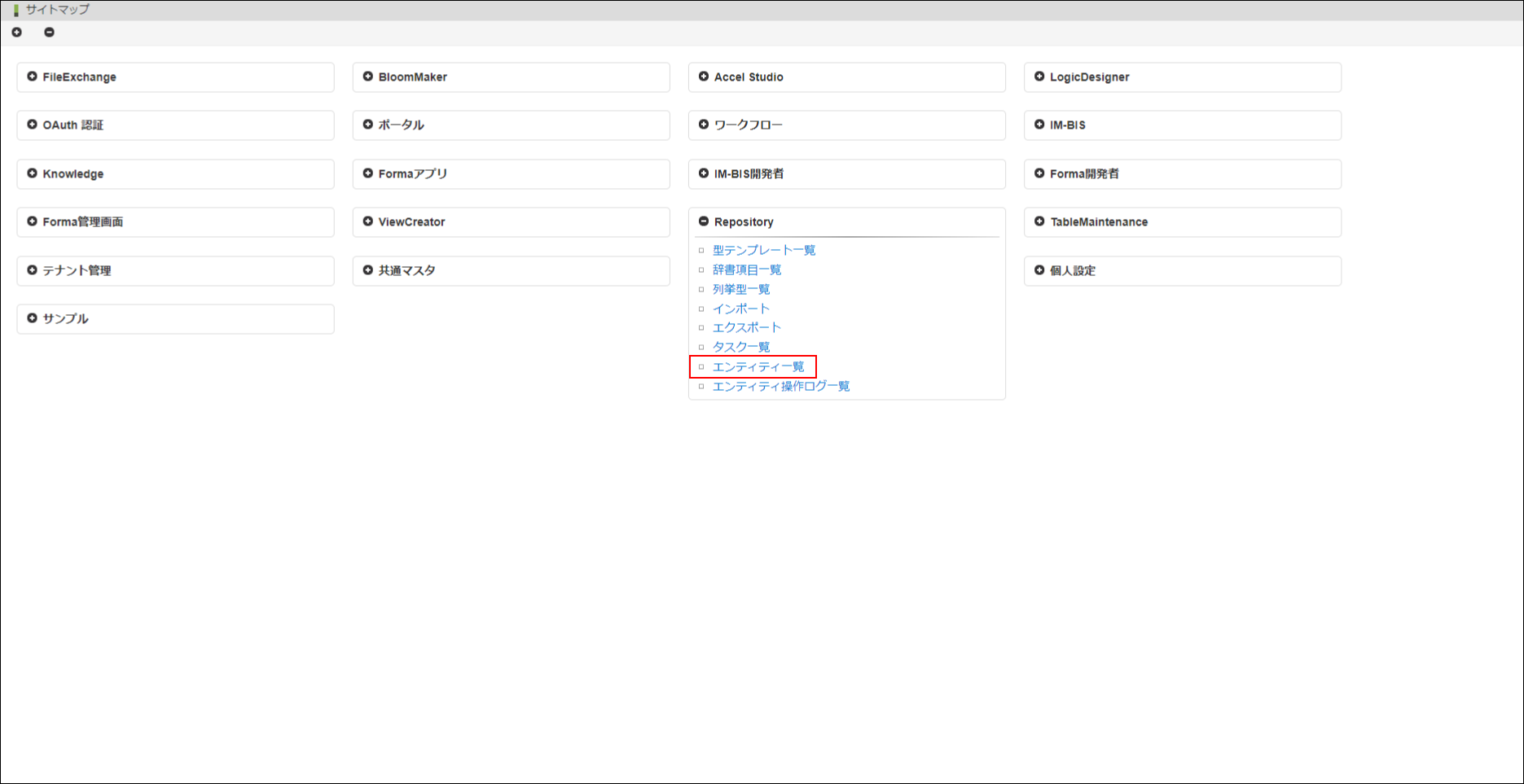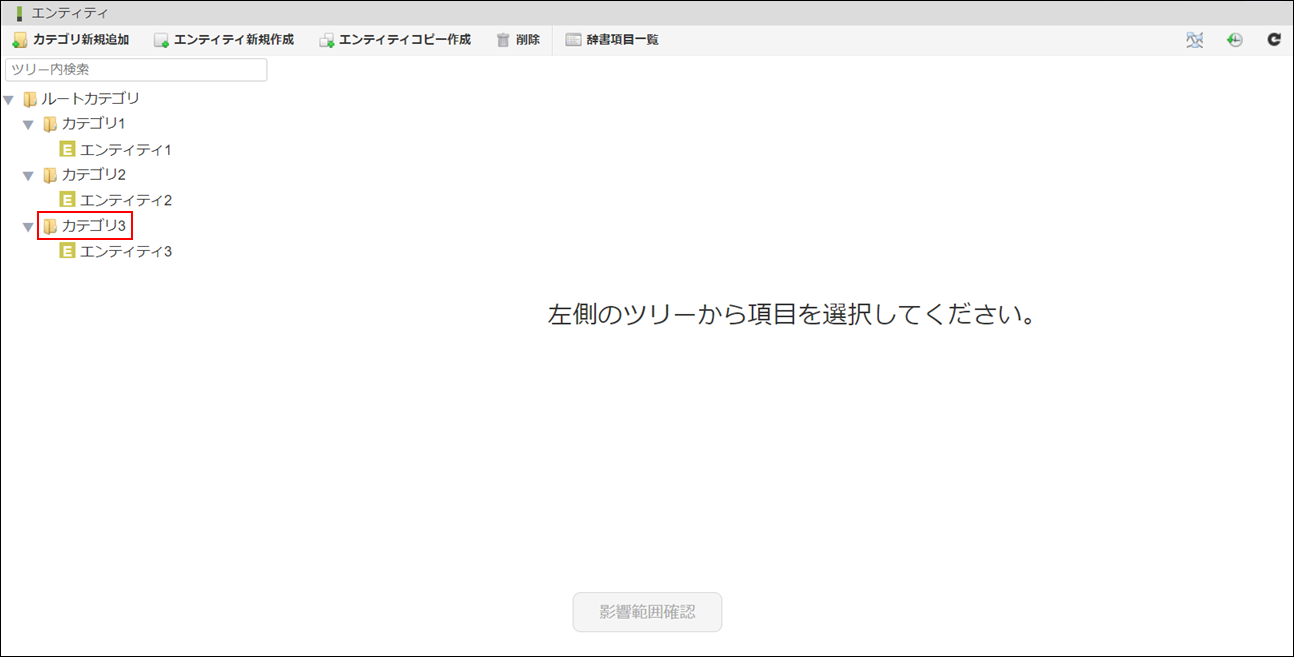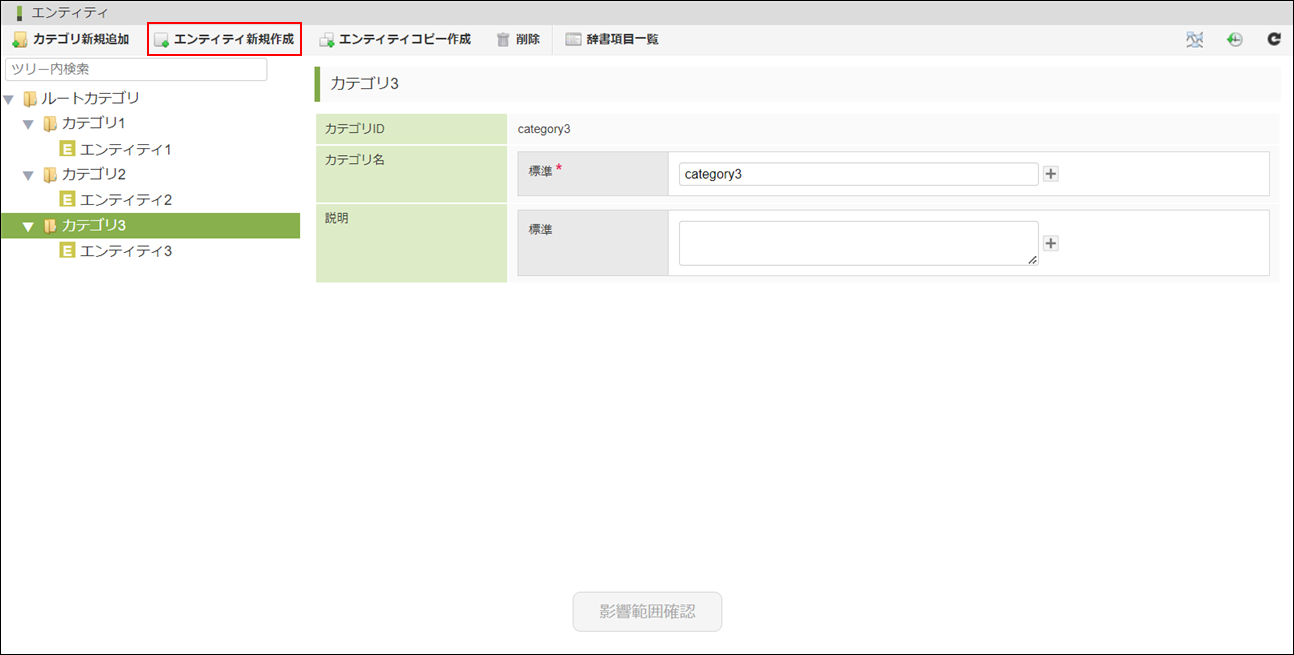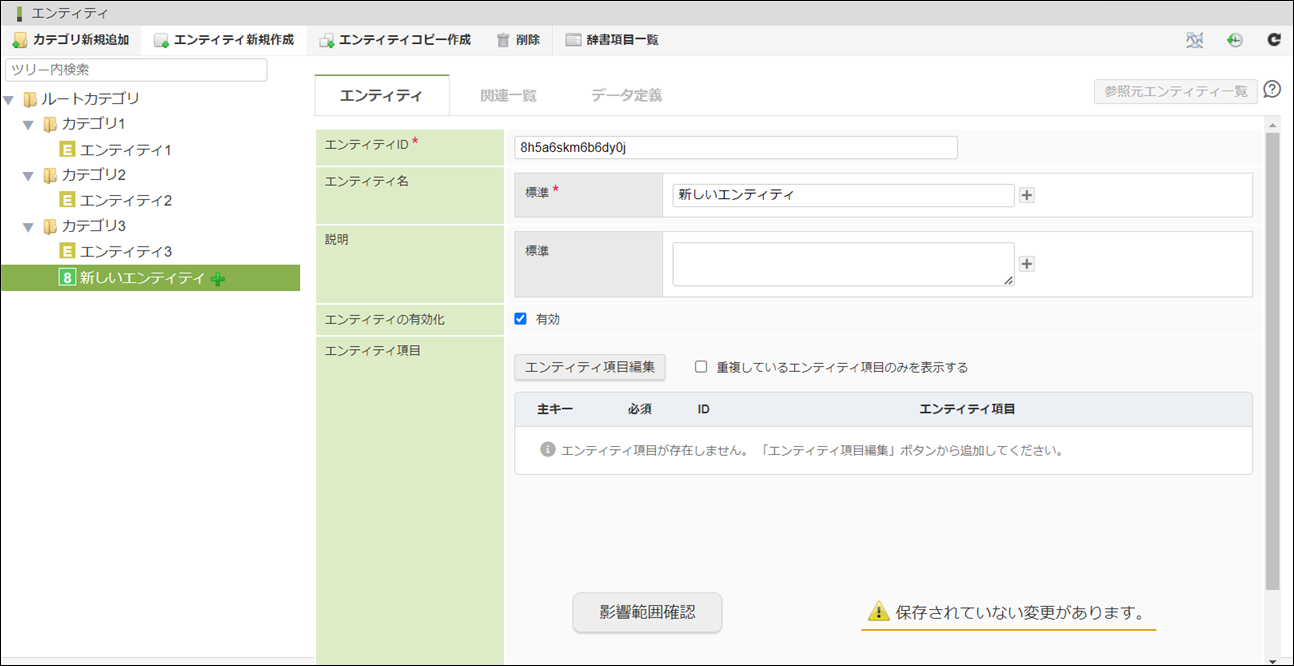7.3.1. エンティティを新規登録する¶
「サイトマップ」→「Repository」→「エンティティ一覧」をクリックし、「エンティティ一覧」画面を表示します。
エンティティツリーで新規エンティティを追加したいカテゴリをクリックします。
ツールバーの「項目新規作成」をクリックします。
エンティティ情報が表示されます。
<画面項目(エンティティ)>
項目 説明 エンティティID エンティティ名 説明 エンティティの有効化 エンティティ項目
コラム
主キーに設定した項目は必須項目として扱われます。